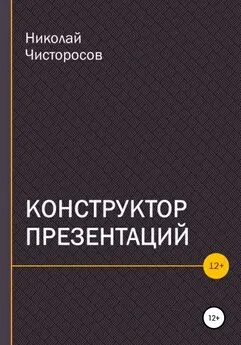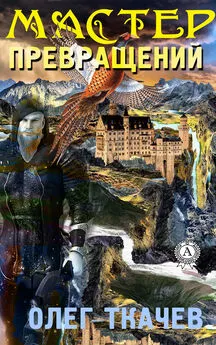Олег Грибан - Мастер презентаций
- Название:Мастер презентаций
- Автор:
- Жанр:
- Издательство:Литагент Ридеро
- Год:неизвестен
- ISBN:9785448312311
- Рейтинг:
- Избранное:Добавить в избранное
-
Отзывы:
-
Ваша оценка:
Олег Грибан - Мастер презентаций краткое содержание
Мастер презентаций - читать онлайн бесплатно ознакомительный отрывок
Интервал:
Закладка:
Помните:
• лучше не использовать эффекты тени и свечения – они снижают читаемость текстов;
• помимо этого ухудшают восприятие текстов: 1) курсив , 2) полужирный, 3) подчёркивание (отрезается часть букв р, у, ф ); 4) комбинации этих трёх вариантов .
Изображения
Самые скучные презентации – это презентации, в которых совсем нет иллюстраций! Постарайтесь наполнить слайды качественными изображениями, фотографиями и другими видами наглядности.
Ниже мы рассмотрим несколько основных рекомендаций, которые позволят правильно использовать изображения в презентациях.
Кстати, этот блок фишек отлично дополняют разделы, посвящённые работе с изображениями в PowerPoint.
Фишка #17. Соотношение текста и картинок
В правильно подготовленной презентации соотношение должно быть 2 к 3, то есть текста меньше, чем изображений.
Фишка #18. Пропорции надо уважать!
После того, как изображение размещается на слайде презентации, может возникнуть потребность в изменении размера иллюстрации. Обычно возникают следующие ситуации.
• Иллюстрация слишком большая.В этом случае необходимо уменьшить её размер, обязательно соблюдая соотношение сторон. Масштабировать такое изображение необходимо по диагонали, нажав кнопку SHIFT на клавиатуре.
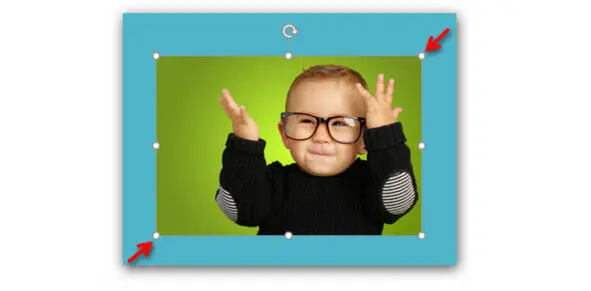
• Иллюстрация слишком маленькая.Если вы будете увеличивать такое изображение, то оно может потерять в качестве и будет плохо смотреться на экране. Рекомендуем заменить такое изображение на более качественное (тому, как искать изображения с помощью онлайн-сервиса, посвящён отдельный раздел настоящего издания).
• Изображение необходимо «обрезать» по одной из сторон.Такая проблема может возникнуть, если изображение содержит лишние элементы.
Для решения этой проблемы воспользуйтесь инструментом «Обрезка», расположенном на вкладке «Формат» PowerPoint.
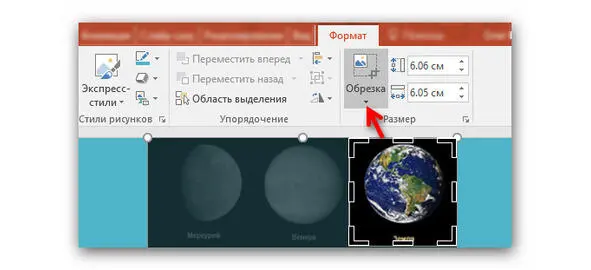
Фишка #19. 1 слайд = 1 фото
Старайтесь не использовать больше одного изображения на слайде. Если необходимо показать несколько иллюстраций, то можно показать их на разных слайдах. Подпись к иллюстрации можно поместить на самой иллюстрации (как это делается в глянцевых журналах). Пример такого слайда:
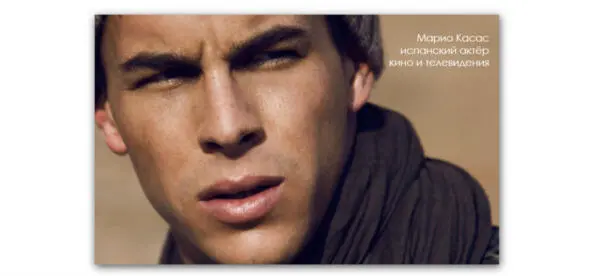
Фишка #20. Иконки на слайдах
Для оформления действительно стильных презентаций рекомендуем использовать специальные иконки – картинки в формате PNG с прозрачным фоном.
Наиболее эффективным является использование иконок в схемах. Ведь графические элементы способны донести нужную информацию лучше слов.
Онлайн-сервисам поиска таких изображений посвящён отдельный параграф книги.
Анимация
Фишка #21. Анимация текста! Зачем?
Не используйте анимацию текстов!
Любые эффекты анимации занимают время – 2—3 секунды: значит, в эти секунды восприятие текста затруднено. Зачем тогда эти эффекты?
Пожалуй, анимация текстов уместна при проведении опросов. Выглядит это следующим образом: на экране показан вопрос, а после нажатия клавиши мыши на слайде появляется ответ с эффектом анимации, который позволяет привлечь внимание к ответу.
Фишка #22. Анимация изображений! Почему?
Если в случае с анимацией текста возникает вопрос о её необходимости, то с анимацией изображений возникает резонный вопрос: «Почему иллюстрация анимирована?». Действительно, как показывает анализ учебных презентаций, на большинстве изображений использование эффектов анимации оказывается ненужным. Например, почему происходит анимация портретов? Это всегда вызывает либо иронию, либо раздражение. Оговоримся, что анимация изображений может быть оправдана, если показывается какой-либо процесс или явление в динамике.
Фишка #23. Убейте GIF-анимацию
Особенно тяжело смотреть на так называемую GIF-анимацию. Количество кадров в такой анимации ограниченно, а это значит, что примерно через минуту такое изображение начнёт раздражать!
Мы провели эксперимент : разместили на слайде текстовую информацию (определение термина), а рядом с термином поместили анимированное изображение (ракета летает вокруг планеты). Слайд показывался в течение 2 минут и сопровождался объяснением термина и его ролью в изучаемой теме. Через 30 минут (было показано ещё 14 слайдов) был задан вопрос: «Вспомните определение термина, о котором мы говорили 30 минут назад?». Результат был следующим: только 7 из 25 человек смогли воспроизвести определение. Зато все помнили о летающей ракете!
Вывод: педагогическая задача – усвоение термина – с использованием GIF-анимации не была достигнута.
Фишка #24. Переходы между слайдами нужны!
Использование переходов от одного слайда к другому позволяет привлечь внимание аудитории к презентации.
Лучше использовать один вид перехода (например смена слайдов с горизонтальным эффектом анимации «Слева направо») – это позволит выдержать единый стиль во всей презентации.
Кстати, по мнению Джерри Вайссмана – выдающегося специалиста в области создания презентаций – использование перехода слайда с эффектом «Справа налево» позволяет показать то, что не следует делать («так делать неправильно»). Ощущение неудобства, которое появляется при таком эффекте (показ осуществляется как бы «назад»), подкрепляет суть сообщения, показанного на слайде.
Видео- и аудиоматериалы
Фишка #25. Видео на слайдах
Если на занятии планируется использовать видеоматериалы, то продолжительность показа должна быть 3—5 минут. Если длительность видеофрагмента больше – необходимо делать логические паузы, каждые 3—5 минут. Во время этих пауз задавать вопросы и получать ответы по увиденному материалу. Эти вопросы могут быть такими: «Перескажите основную суть увиденного?», «Где происходит действие?», «Кто был показан?», «В чем смысл сказанного главным героем?», «О чём рассказывал диктор?», «Как вы думаете, о чём пойдёт речь далее?».
Фишка #26. Видео видно?
Необходимо помнить о технических и эргономических требованиях к показываемым видеоматериалам. Видеоизображение не должно быть слишком темным, а звук в нем – тихим (лучше воспроизводить звук при помощи отдельной акустической системы или внешних колонок).
Читать дальшеИнтервал:
Закладка: